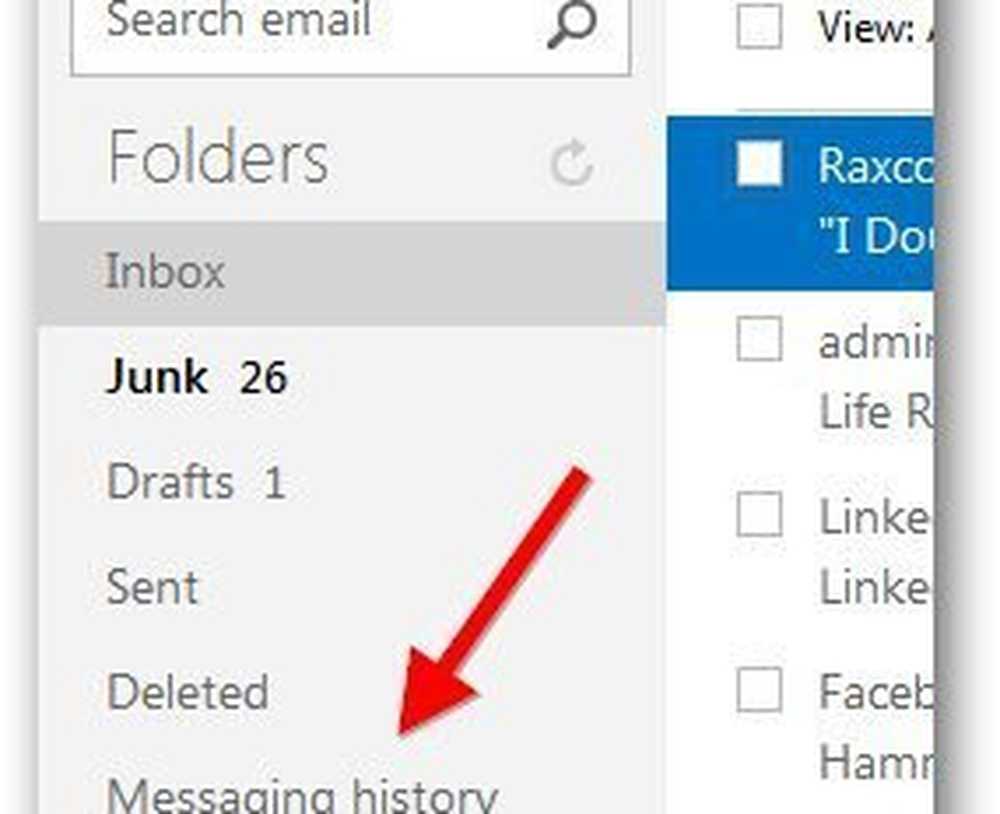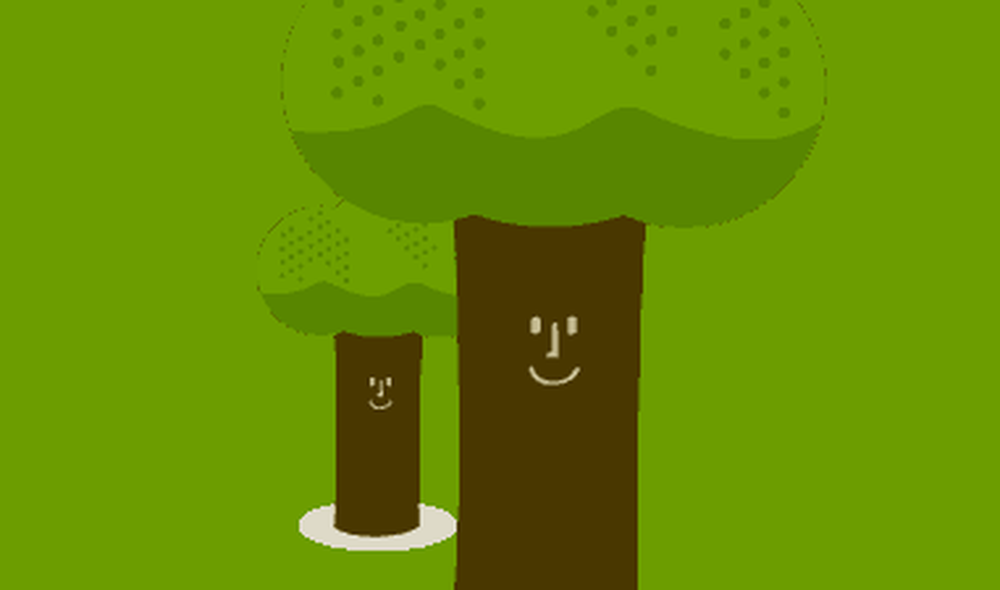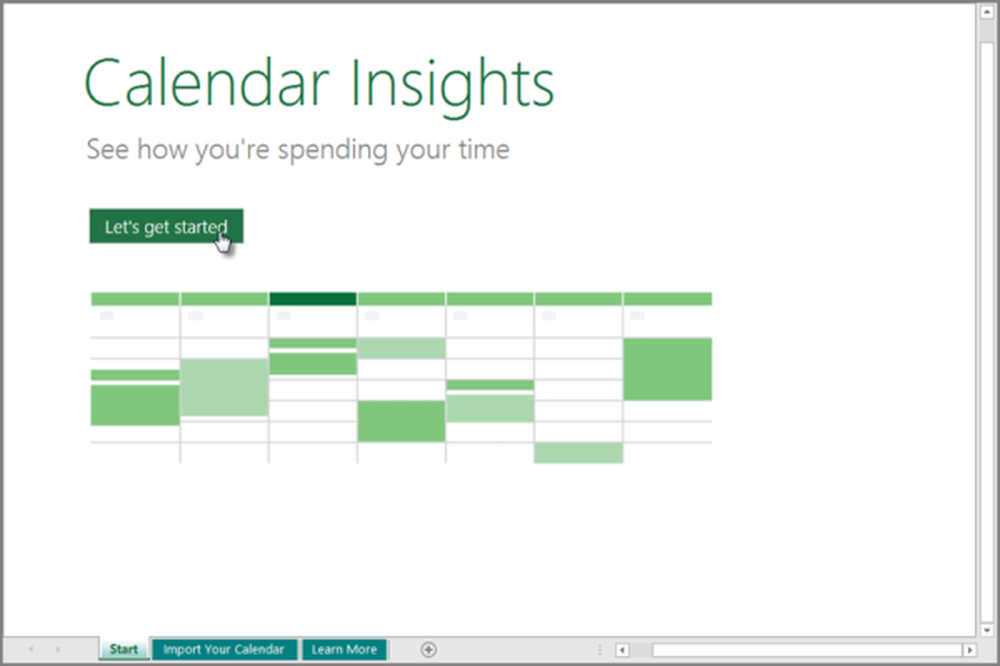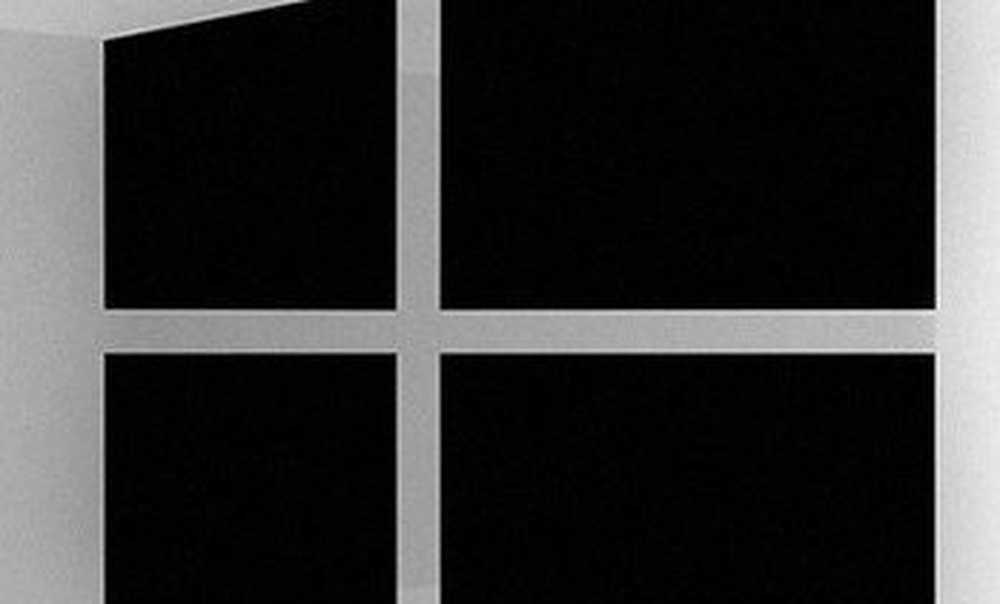Slik lagrer du meldingshistorikk i Outlook.com

Først, logg inn på Outlook.com-kontoen din.
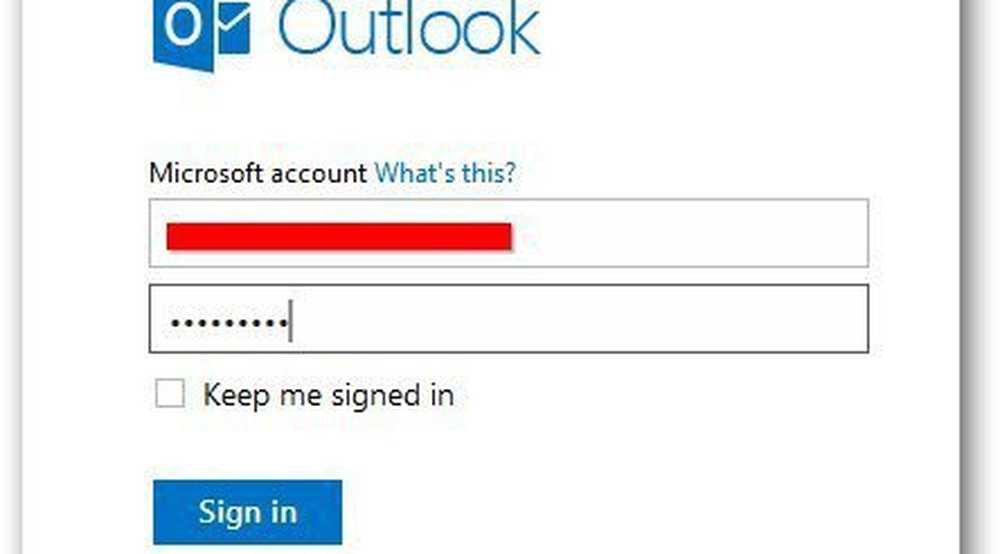
Klikk på tannhjulikonet og velg Flere e-postinnstillinger.
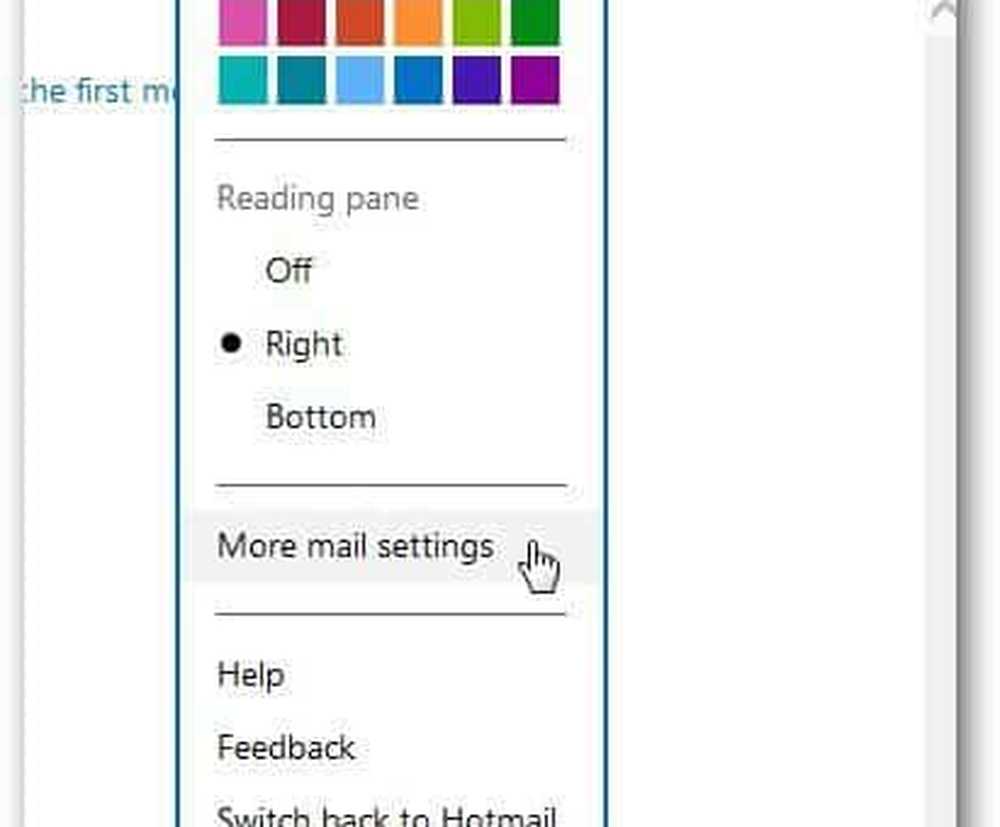
Under Meldingslogg, velg Meldingslogg.
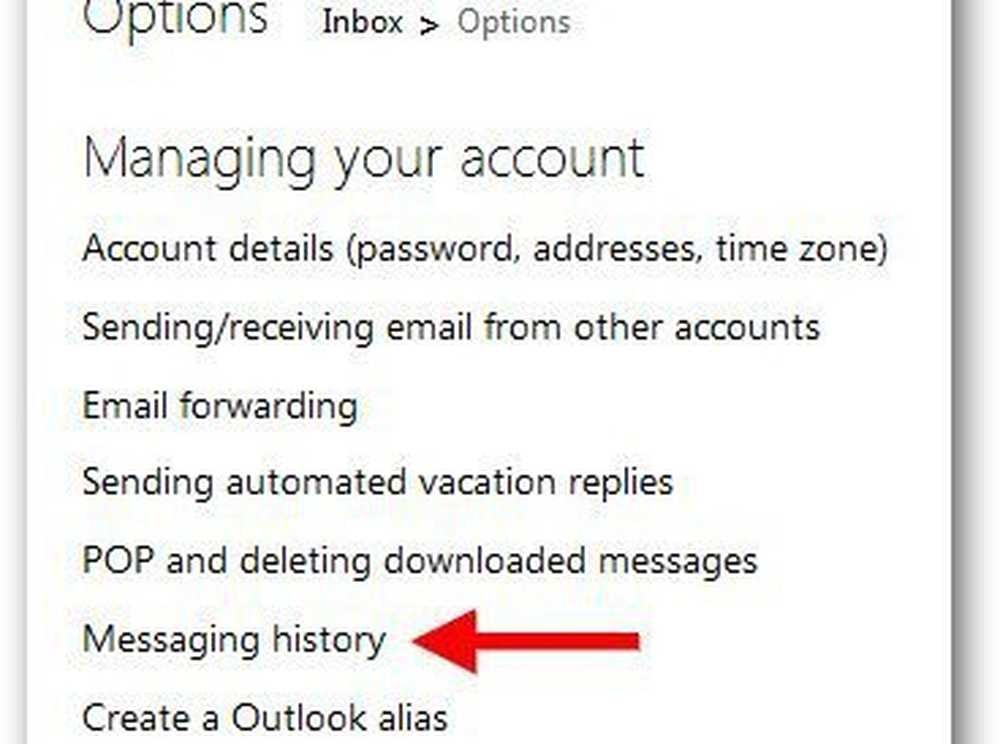
Sjekk Lagre direktemeldinger og klikk Lagre.
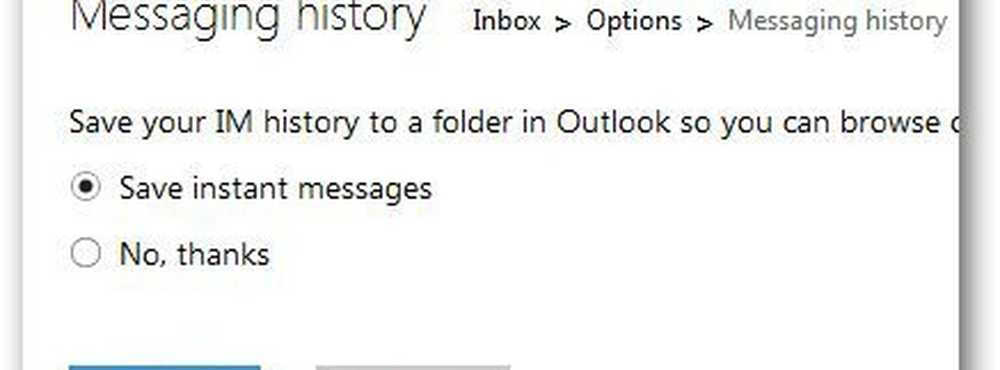
Dette legger til en ny mappe under Innboks. Legg merke til at etter at du har aktivert Meldingshistorikk, vil det ta litt tid å vises i innboksen din etter at du har lukket en chat. Så ikke bekymre deg hvis det ikke kommer opp med en gang.